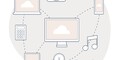Wordファイルをメールに添付できない理由と対処法

目次[非表示]
- 1.Wordファイルをメール添付できない状態とは?
- 2.Wordファイルをメール添付できない理由とは?
- 2.1.添付したファイルサイズが大きすぎる
- 2.2.迷惑メールに振り分けられている
- 2.3.セキュリティソフトによりブロックされている
- 2.4.メールサーバーに障害が発生している
- 3.Wordファイルをメール添付できないときの対処法
- 3.1.ファイルの内容を確認する
- 3.2.システム障害の情報を調べる
- 3.3.ビジネスチャットで送る
- 3.4.ファイル転送サービスを使う
- 3.5.オンラインストレージを使う
- 4.Wordファイルを添付できないときはメール以外の手段を利用しよう
- 5.Wordファイルの共有はメール添付よりセキュアSAMBA
Wordは文書を作成するソフトとして、ビジネスでも多く利用されているツールのひとつといえるでしょう。
Wordファイルを添付したメールのやりとりは珍しいことではありませんが、何らかの理由でWordファイルをメールに添付できないケースもあります。
Wordファイルをメールに添付できない理由や対処法について解説します。
Wordファイルをメール添付できない状態とは?
GmailやYahooメールなどに、Wordファイルを添付して送ろうとした際に、エラーが出て送信できない場合があります。
また、Wordファイルを添付してメールを送り、送信済みトレイに表示されていても、実は相手には届いていないというケースもあるようです。
一刻も早くWordファイルを相手に渡したい状況で送信エラーになってしまうと、仕事の進行を妨げてしまいます。
送信エラーが起きているという事実が把握できているのであれば、迅速に対処することで、未然にトラブルを回避することができます。
しかし、送ったはずのメールが相手に届いていないという状況は、Wordファイルを相手に届けることができないため、ファイルの到着を待たせてしまいます。
さらに、「届いていない」という事実の発覚が遅れた場合、トラブルにつながりかねません。
Wordファイルを添付できないことは、送信エラーになったり、仮に送信済みになっていても、実際には受信できていなかったりするケースを指し、仕事の進行を妨げたり、トラブルにつながったりする大変危険な状態であるといえるでしょう。
Wordファイルをメール添付できない理由とは?
Wordファイルをメールに添付しても送信エラーになる、正しく受信できない原因は何なのでしょうか。
Wordファイルがメール添付できていない理由につい確認していきましょう。
添付したファイルサイズが大きすぎる
GmailやYahooメールなどのフリーメールで送信可能なメールの容量は、テキストも含め、1通あたり20〜25MBです。
ただし、ファイルにアクセスする端末がスマートフォンの場合、パソコンと同じサイズの添付ファイルは開封できない可能性もあります。
テキストのみのWordファイルであれば、メールに添付できないほどデータサイズが大きくなることはありませんが、高画質な画像をWordファイル内に貼りつけていると、データサイズが大きくなることも考えられます。
添付するファイルサイズが大きすぎる場合は送信エラーになるため、Wordファイルをメールに添付して送ることができません。
あるいは、メールを受信できたとしても、端末によっては添付されたファイルにアクセスできないといったケースもあります。
迷惑メールに振り分けられている
Wordファイルを添付したメールが、相手側で迷惑メールフォルダに振り分けられてしまうことがあります。
これは、相手側のサーバーやメールソフトの設定により、自動的に迷惑メールフォルダへと振り分けられてしまうことが原因です。
迷惑メールフォルダへ振り分けられてしまう理由として、大企業のドメインとよく似ている、あるいは、本文内にスパムメールで用いられる語句が含まれているなどが挙げられます。
また、短縮したURLがメールの本文中に記述されている場合においても、迷惑メールと判断されてしまうケースもあるようです。
セキュリティソフトによりブロックされている
Wordファイルが添付できない理由として、パソコンのセキュリティソフトによってブロックされていることが挙げられます。
世界中で猛威を奮ったEmotetは、添付されたzipファイルを開封することで、パソコンがウイルスに感染します。
このようなマルウェア対策として、添付されたWordファイルを検知して、メールをブロックしてしまう機能をもつセキュリティソフトがあります。
また、添付されたWordファイルとは別に、Wordファイルに記述された内容が原因となり、メールがブロックされてしまうケースもあるようです。
例えば、Wordファイルの記述文に、マルウェアをダウンロードしようとするURLが含まれている場合、セキュリティソフトが危険と判断してメールをブロックします。
これは、Wordファイルに限ったことではなく、PDFやExcelのファイルを添付した際にも同様の現象が起こります。
意図的にマルウェアをダウンロードさせるURLを記述していなくても、URLの記述ミスによって、偶然にも特定の文字列が一致してしまうこともあるようです。
こうしたマルウェア対策のためのセキュリティソフトが機能することが、Wordファイルをメールに添付できない原因となるのです。
メールサーバーに障害が発生している
自分、あるいは、相手側のメールサーバーで何らかのシステム障害が生じていることで、Wordファイルを添付したメールが正しく受信できないことがあります。
メールサーバーの障害は、Wordファイルの添付の有無に関わるものではありませんが、Wordファイルが添付できない状況が生じた際には、原因のひとつになり得る可能性があることを認識しておきましょう。
Wordファイルをメール添付できないときの対処法
Wordをメールに添付できない場合にはどのように対処するべきなのか、対処法や代替案について見ていきましょう。
ファイルの内容を確認する
Wordファイルをメールに添付できない場合は、ファイルサイズや文書内に記述されたテキスト、パスワードの有無など、ファイルの内容を確認してみましょう。
Word文書に画像を貼りつけている場合は、画像の解像度を下げる、画像の拡張子を変更するなどして、画像のサイズを小さくすることで、ファイルサイズを小さくすることができます。
また、迷惑メールに振り分けられてしまう要素を含んでいないかについても、確認が必要です。
まれなケースではありますが、メール本文やWord文書の内容に、マルウェアソフトをダウンロードする恐れのあるURLを記述していないかも見直してみましょう。
システム障害の情報を調べる
Wordファイルの内容に問題がなくても、どちらかのメールサーバーでシステム障害が発生していることで、メールの送受信ができない場合があります。
送信エラーが表示される場合は、メールサービス提供会社のHPやSNSをチェックして、システム障害の情報が出ていないかを確認してみましょう。
ビジネスチャットで送る
Chatworkなどのビジネスチャットを導入する企業が増えています。
Wordファイルをメールに添付できない場合は、ビジネスチャットのファイル共有機能を使ってみましょう。
ビジネスチャットで共有できるファイルサイズは、5MB程度とそれほど大容量ではありませんが、メールに比べて、文章作成やアップロードにかかる手間を省くことができます。
ビジネスチャットのセキュアな環境を活用できるため、セキュリティソフトによるブロックを意識せず、スムーズにWordファイルを共有することができます。
ファイル転送サービスを使う
ファイル転送サービスでは、メールでは添付できない大容量データのWordファイルを送ることが可能です。
ファイル転送サービスは、web上にWordファイルをアップロードして、生成されたダウンロードリンクを任意の方法で相手に伝えます。
リンクを取得した相手は、記述されたURLにアクセスすることで、Wordファイルをデバイスにダウンロードすることができます。
ファイル転送サービスには、無料で使えるサービスもありますが、画面上に大量の広告が表示されることや、過去に情報漏えいトラブルがあったことから、フリーのファイル転送サービスを用いたファイルのやりとりを拒否する企業もあります。
仕事でWordファイルを送るのであれば、強固なセキュリティ対策により、安全にWordファイルを相手に渡すことができる、法人向けのファイル転送サービスを利用することをおすすめします。
オンラインストレージを使う
オンラインストレージでは、主に2つのファイル共有方法があります。
1つ目に、ファイル転送サービスと同様、生成されたWordファイルのダウンロードリンクを相手に伝えることで、相手とファイルを共有できます。
無料のファイル転送サービスのように、余計な広告は表示されず、高セキュリティなサーバーにデータを保管しているため、相手のメールアドレスのみでWordファイルのやりとりをしたい際には使いやすい方法です。
2つ目は、オンラインストレージのアカウントをもつ相手と、クラウド上に預けられたWordファイルを共有する方法です。
Wordファイルを共有したい相手がアカウントを発行しているのであれば、オンラインストレージを積極的に活用しましょう。
オンラインストレージでは、ファイルのやりとりだけではなく、共同編集が可能です。
内容の修正や加筆が予想される場合には、ログを見ることで編集履歴がわかるので、その都度「〇〇を修正しました」のようなやりとりを省略することが可能です。
オンラインストレージは、高解像度の画像や動画などの大容量ファイルを預けることもできるため、メールに替わるWordファイルの共有手段として、多くの企業で用いられています。
Wordファイルを添付できないときはメール以外の手段を利用しよう
Wordファイルをメールに添付できない場合には、ファイルを圧縮する、あるいは、複数回に分けて送信するという方法もあります。
しかし、多様なコミュニケーションツールが普及する昨今、そもそもWordファイルをメールに添付すること自体が、非効率でリスクの高い手法であることを認識しましょう。
メールを用いたファイル共有が最適ではないことを踏まえれば、Wordファイルをやりとりする手段として、メール以外の手段を用いることが賢明です。
特に、オンラインストレージはビジネスにおけるファイル共有で最適な方法であると、多くの企業で認知されています。
ビジネスに特化した手段を用いるということは、それだけ「安全」に対する意識が高いことの裏づけになり、企業や送り主に対する信頼度向上にもつながるでしょう。
Wordファイルの共有はメール添付よりセキュアSAMBA
オンラインストレージのセキュアSAMBAでは、高セキュリティかつスピーディーにWordファイルを相手の手元に届けることが可能です。
また、セキュアSAMBAは、ビジネスにおけるファイル共有に特化しているため、メールに添付できるようにファイルサイズを調整したり、セキュリティソフトによってブロックされたりすることもありません。
相手とのコンタクト手段がメールアドレスのみの場合でも、ダウンロードリンクを生成して、メール本文に記述することもできます。
Wordファイルを共有する際はメール添付よりも、無料から使えるセキュアSAMBAをぜひご利用ください。